Cómo revocar permisos de aplicaciones de terceros desde Spotify

Servicio de música por Internet Spotify ofrece una API que permite que otros sitios web y aplicaciones accedan a su música y a los datos de los clientes. Esa puede ser una característica realmente genial si la está usando para integrar música con otras herramientas, como Shazam o Sonos. Pero, cuando haya terminado con lo que sea que esté haciendo, probablemente sea una buena idea restringir el acceso solo a las aplicaciones más esenciales. Así es como lo hace.
RELACIONADO: Cómo eliminar aplicaciones de terceros de Facebook de su cuenta
En una computadora portátil o de escritorio, diríjase a Spotify.com. Si aún no ha iniciado sesión, continúe y haga clic en "Iniciar sesión" en la esquina superior derecha, y luego ingrese sus credenciales. No importa si está usando una cuenta de correo electrónico estándar o una conexión de Facebook para iniciar sesión.
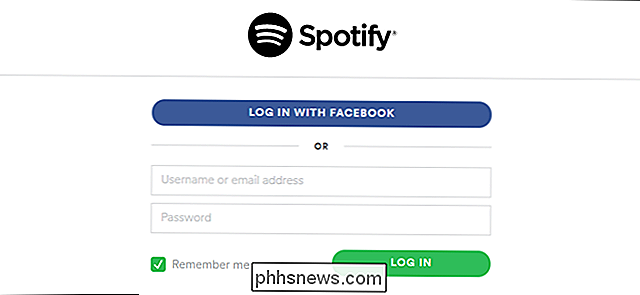
Después de iniciar sesión, verá la página principal de información de su cuenta. Haga clic en el enlace "Aplicaciones" que se encuentra en la parte inferior de la columna de la izquierda.
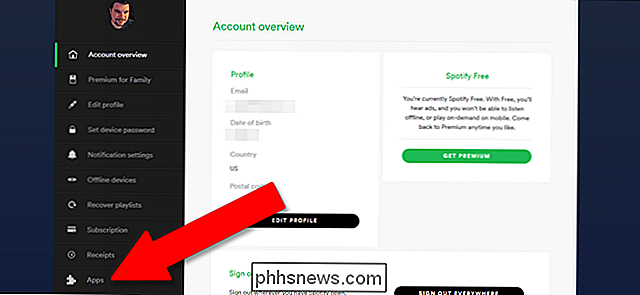
La página "Aplicaciones autorizadas" muestra una lista de todas las aplicaciones para las que ha otorgado permisos de Spotify para interactuar. Si desea eliminar los permisos de una aplicación, simplemente haga clic en el botón "Revocar el acceso" a la derecha de esa aplicación. Después, la aplicación ya no tendrá acceso a tus datos de Spotify.
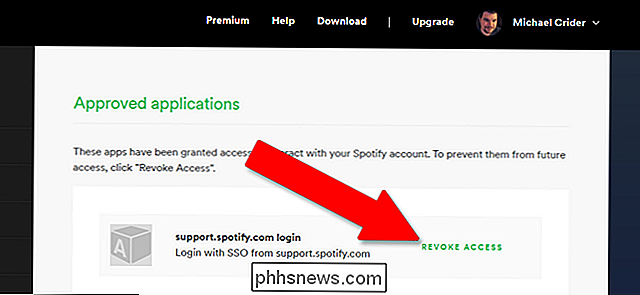
Sin embargo, hay algo que debes tener en cuenta. Revocar el acceso de una aplicación de terceros a su cuenta de Spotify solo detiene la recopilación de nueva información a partir de ese momento. No significa que la aplicación eliminará los datos que ya ha recopilado, y de hecho, es mejor suponer que no. Elimine su cuenta con esa aplicación de terceros, si es posible, para mayor seguridad.
Crédito de la imagen: Michael Podger

Cómo controlar sus productos Smarthome con Amazon Echo
El Amazon Echo puede hacer mucho más que tocar música y controlar el clima. Tan futurísticamente como cabría esperar, puede controlar una amplia gama de productos smarthome para que todas las comodidades de su hogar estén a solo un comando de voz. Siga leyendo mientras le mostramos cómo hacerlo. Lo que necesita Usted necesitará, como era de esperar, un Amazon Echo (o cualquier dispositivo que admita Alexa), así como algunos dispositivos smarthome compatibles.

Nest Thermostat E vs. Nest Thermostat: ¿Cuál es la diferencia?
Nest ha presentado su última incorporación a su línea de termostatos inteligentes, conocida como Nest Thermostat E. El termostato Nest original sigue disponible y seguirá vendiéndose junto con el nuevo modelo, pero ¿qué aporta el Nest Thermostat E a la mesa? Esto es lo que necesita saber. Es $ 70 Más barato El mayor truco es que el Nest Thermostat E cuesta solo $ 169, que es $ 70 más económico que el termostato Nest original.



